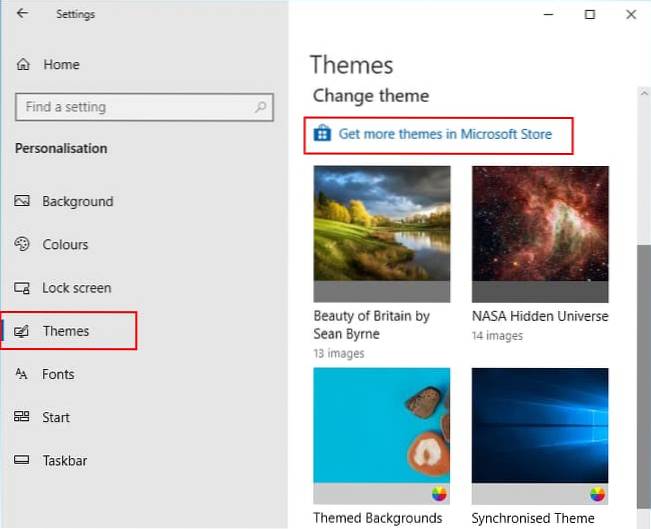Windows 10: Wyłącz synchronizację motywów Przejdź do Ustawień > Konta > Zsynchronizuj swoje ustawienia. W panelu po prawej stronie wybierz opcję Indywidualne ustawienia synchronizacji. Wyłącz ustawienie Motyw. To wszystko!
- Jak zsynchronizować moje motywy w systemie Windows 10?
- Jak usunąć zsynchronizowany motyw?
- Jak włączyć ustawienia synchronizacji w systemie Windows 10?
- Jak uzyskać stare motywy w systemie Windows 10?
- Jak zmienić domyślny motyw w systemie Windows 10?
- Dlaczego moje komputery są połączone?
- Jak zatrzymać synchronizację tapety w systemie Windows 10?
- Jak usunąć zsynchronizowane pliki w systemie Windows 10?
- Jak zatrzymać synchronizację pulpitu?
- Czy automatyczna synchronizacja powinna być włączona czy wyłączona?
- Jak mogę się dowiedzieć, które urządzenia są zsynchronizowane?
- Jak włączyć ustawienia synchronizacji?
Jak zsynchronizować moje motywy w systemie Windows 10?
Jeśli używasz więcej niż jednego komputera, takiego jak komputer stacjonarny i laptop lub komputer służbowy i domowy, możesz zsynchronizować ustawienia motywu między nimi lub zachować je osobno na każdym komputerze. To zależy od Ciebie. Przejdź do ustawień > Konta > Zsynchronizuj ustawienia i włącz Synchronizuj ustawienia u góry.
Jak usunąć zsynchronizowany motyw?
Krok 1: Otwórz aplikację Ustawienia. Kliknij ikonę Personalizacja, a następnie kliknij opcję Motywy, aby wyświetlić wszystkie zainstalowane motywy, a także motywy domyślne. Krok 2: Aby usunąć motyw, kliknij prawym przyciskiem myszy kafelek motywu, a następnie kliknij opcję Usuń. Pamiętaj, że nie możesz usunąć aktualnie aktywnego motywu.
Jak włączyć ustawienia synchronizacji w systemie Windows 10?
Aby włączyć synchronizację urządzenia:
- Kliknij przycisk Start.
- Kliknij ikonę Ustawienia.
- Kliknij Konta.
- Kliknij opcję Zaloguj się za pomocą konta Microsoft i wprowadź informacje o koncie. Przejdź do kroku 5, jeśli nie widzisz tej opcji.
- Kliknij Synchronizuj ustawienia.
- Włącz przełącznik obok opcji Ustawienia synchronizacji.
Jak uzyskać stare motywy w systemie Windows 10?
Kliknij pulpit prawym przyciskiem myszy i wybierz opcję Personalizuj, aby wyświetlić zainstalowane motywy. Motyw Klasyczny zostanie wyświetlony w obszarze Motywy o wysokim kontraście - kliknij go, aby go wybrać. Uwaga: przynajmniej w systemie Windows 10 możesz dwukrotnie kliknąć motyw, aby go zastosować po skopiowaniu go do folderu.
Jak zmienić domyślny motyw w systemie Windows 10?
Jak zmienić motyw pulpitu w systemie Windows 10
- Najpierw kliknij menu Start i wybierz opcje Ustawienia.
- W następnym oknie otwórz i wybierz opcję „Motywy” z panelu po lewej stronie.
- Teraz przejdź do ustawień motywu.
- Dotrzesz do kolejnego ekranu, na którym będziesz mógł zmienić efekty wizualne i dźwięki na swoim komputerze.
Dlaczego moje komputery są połączone?
Jeśli ktoś jest podłączony do twojego komputera, oznacza to, że oba komputery są w tej samej sieci lokalnej. Zwykle ma to na celu udostępnianie plików między komputerami.
Jak zatrzymać synchronizację tapety w systemie Windows 10?
- Otwórz menu Start systemu Windows.
- Kliknij ikonę swojego profilu. Pojawi się menu, wybierz „Zmień ustawienia konta”
- Kliknij „Synchronizuj ustawienia”
- Kliknij / Przełącz „Motyw” na Wyłączony.
Jak usunąć zsynchronizowane pliki w systemie Windows 10?
Otwórz Centrum synchronizacji, klikając przycisk Start, klikając Wszystkie programy, klikając Akcesoria, a następnie klikając Centrum synchronizacji. Kliknij prawym przyciskiem myszy powiązanie synchronizacji, które chcesz zakończyć, a następnie kliknij polecenie Usuń.
Jak zatrzymać synchronizację pulpitu?
Przejdź do ustawień > Konta > Zsynchronizuj swoje ustawienia. W panelu po prawej stronie wybierz opcję Indywidualne ustawienia synchronizacji. Wyłącz ustawienie Motyw. To wszystko!
Czy automatyczna synchronizacja powinna być włączona czy wyłączona?
Wyłączenie automatycznej synchronizacji usług Google pozwoli zaoszczędzić trochę baterii. W tle usługi Google rozmawiają i synchronizują się z chmurą.
Jak mogę się dowiedzieć, które urządzenia są zsynchronizowane?
Zobacz urządzenia, które korzystały z Twojego konta
- Wejdź na swoje konto Google.
- W panelu użytkownika po lewej stronie wybierz Bezpieczeństwo .
- W panelu Twoje urządzenia wybierz Zarządzaj urządzeniami.
- Zobaczysz urządzenia, na których jesteś obecnie zalogowany na swoje konto Google. Aby uzyskać więcej informacji, wybierz urządzenie.
Jak włączyć ustawienia synchronizacji?
Aby włączyć synchronizację, potrzebujesz konta Google.
- Na komputerze otwórz Chrome.
- W prawym górnym rogu kliknij Profil .
- Zaloguj się na swoje konto Google.
- Jeśli chcesz zsynchronizować swoje informacje na wszystkich swoich urządzeniach, kliknij Włącz synchronizację. Włączyć.
 Naneedigital
Naneedigital